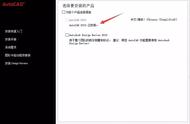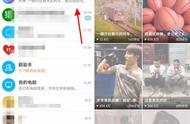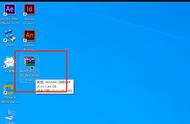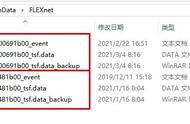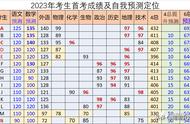一些同志在安装CAD软件时,遇到安装失败并显示类似以下内容的错误消息:AutoCAD安装无法完成、错误4001。对于电脑水平不高,本来就只有半桶水的同志来说,这是非常头痛的事情。为什么会出现这样的错误提示呢?下面电脑百科林老师告诉大家原因,并给大家提供如何解决这种问题的详细方法。请继续往下阅读!

安装使用新安装体验的Autodesk产品时,安装失败并显示类似以下内容的错误消息:
安装错误:AutoCAD
安装无法完成。
错误4001
二、环境这种CAD安装错误,基本都是发生在Windows 10 和 Windows 11系统上。
三、可能的原因安装CAD软件时,发生这种错误的原因很可能是以下四种:
①缺少权限。
②文件夹已损坏。
③卸载并重新安装按需安装服务(ODIS)组件。
④计算机上没有足够的可用存储空间进行安装。

如果原因是:①缺少权限,那么安装时,建议在防病毒软件和Windows UAC关闭的情况下使用管理员帐户,以防止安装阻止。
▲如果不是管理员帐户的话,而是用户帐户的话,那么这个用户帐户应具有对以下文件夹的完全权限:
- C:\Autodesk
- C:\Program files\Autodesk
- C:\Program files\Common Files\Autodesk Shared
- C:\Program files (x86\Autodesk
- C:\Program files (x86\Common Files\Autodesk Shared
- C:\Program Data\Autodesk
- C:\Program Data\Flexnet
- C:\Users\%USERNAME%\AppData\Local\Autodesk\
- C:\Users\%USERNAME%\AppData\Roaming\Autodesk\
- C:\Users\Public\Public Documents\Autodesk\
并且确保这些注册表项也具有完全控制权限:
- HKEY_CURRENT_USER\Software\Autodesk
- HKEY_LOCAL_MACHINE\SOFTWARE\Autodesk
▲如果是2024版的CAD,提供权限,如上面指向文件夹C:\Autodesk\IM\Backups and subfolders的链接中所述。
▲使用“自定义安装”安装Autodesk软件。
如果原因是:②文件夹已损坏,那么就要删除文件夹C:\Autodesk\IM。然后再次运行基于AutoCAD的产品安装程序,就可以了。

③卸载并重新安装按需安装服务(ODIS)组件
a、转到“C:\Program Files\Autodesk\AdODIS\V1”。
b、以管理员身份启动“RemoveODIS.exe”。
c、下载AdODIS-installer.exe。
d、重新安装ODIS组件。
e、再次运行基于AutoCAD的产品安装程序。
④计算机上没有足够的可用存储空间进行安装
a、看看计算机上可用的存储空间够不够。
b、删除文件并卸载不必要的程序以释放空间。
c、重新运行安装程序。

以上就是CAD安装无法完成,安装Autodesk产品时出现错误4001这种问题的解决方法,关注电脑百科林老师,学习更多电脑知识!